显示屏模糊,小猪教您怎么解决电脑屏幕模糊
- 时间:2018年03月19日 10:59:55 来源:魔法猪系统重装大师官网 人气:18283
有时候我们在使用电脑的时候,觉得电脑的屏幕不是很清晰,怎么办呢?你有病,我有药!其实这就是我们屏幕的分辨率没有调整过来我们可以手动对电脑进行分辨率的调整,下面,小编就来教有需要的用户该如何解决电脑屏幕模糊的操作流程了。
在办公室工作时,我们总是需要长时间对着电脑,这时候电脑屏幕的清晰度对我们的眼睛来讲就很重要了。最近有用户反映,打开电脑发现电脑模糊不清晰,老感觉看的不是很清楚,看得眼睛很难受。下面,小编就来跟大家讲解解决电脑屏幕模糊的操作步骤。
怎么解决电脑屏幕模糊
搞事前:
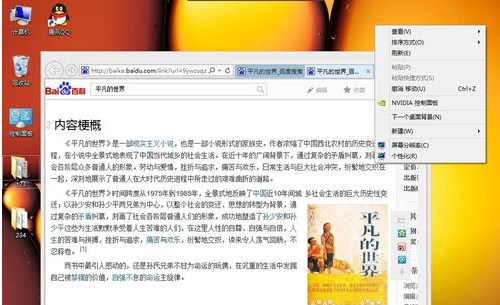
电脑屏幕载图1
装逼的时候又到了,桌面右击,选择分辨率。
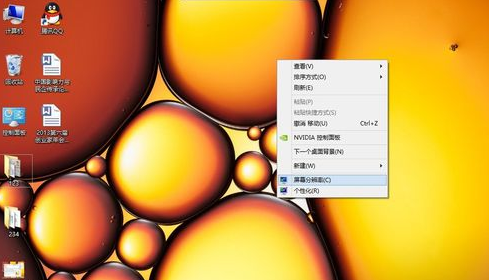
屏幕模糊载图2
将分辨率用鼠标拉到最高。

电脑屏幕载图3
点击保存,屏幕会闪一下,见证奇迹的时刻到了-屏幕是不是瞬间清晰了!
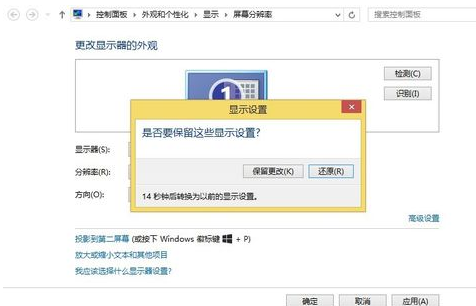
屏幕模糊载图4
别忘了,再点击一下保存更改。看看更改之后的效果,
搞事后,跟搞事前对比很明显。
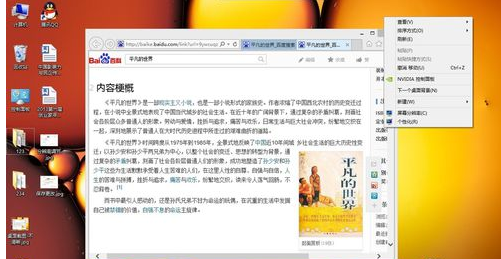
屏幕载图5
还是不行?
安装驱动精灵软件,在联网条件下点击一键检测,这时肯定会发现显卡驱动存在问题,然后更新一下,等待下载完成-安装驱动-重启,OK,万事大吉!

屏幕载图6
以上就是解决电脑屏幕模糊的操作流程了。









